Videos (비디오), Recent videos (최근 비디오), Videos ( 비디오 ) – Acer Aspire 5741ZG User Manual
Page 2020: 파일 재생, Recent videos ( 최근 비디오 )
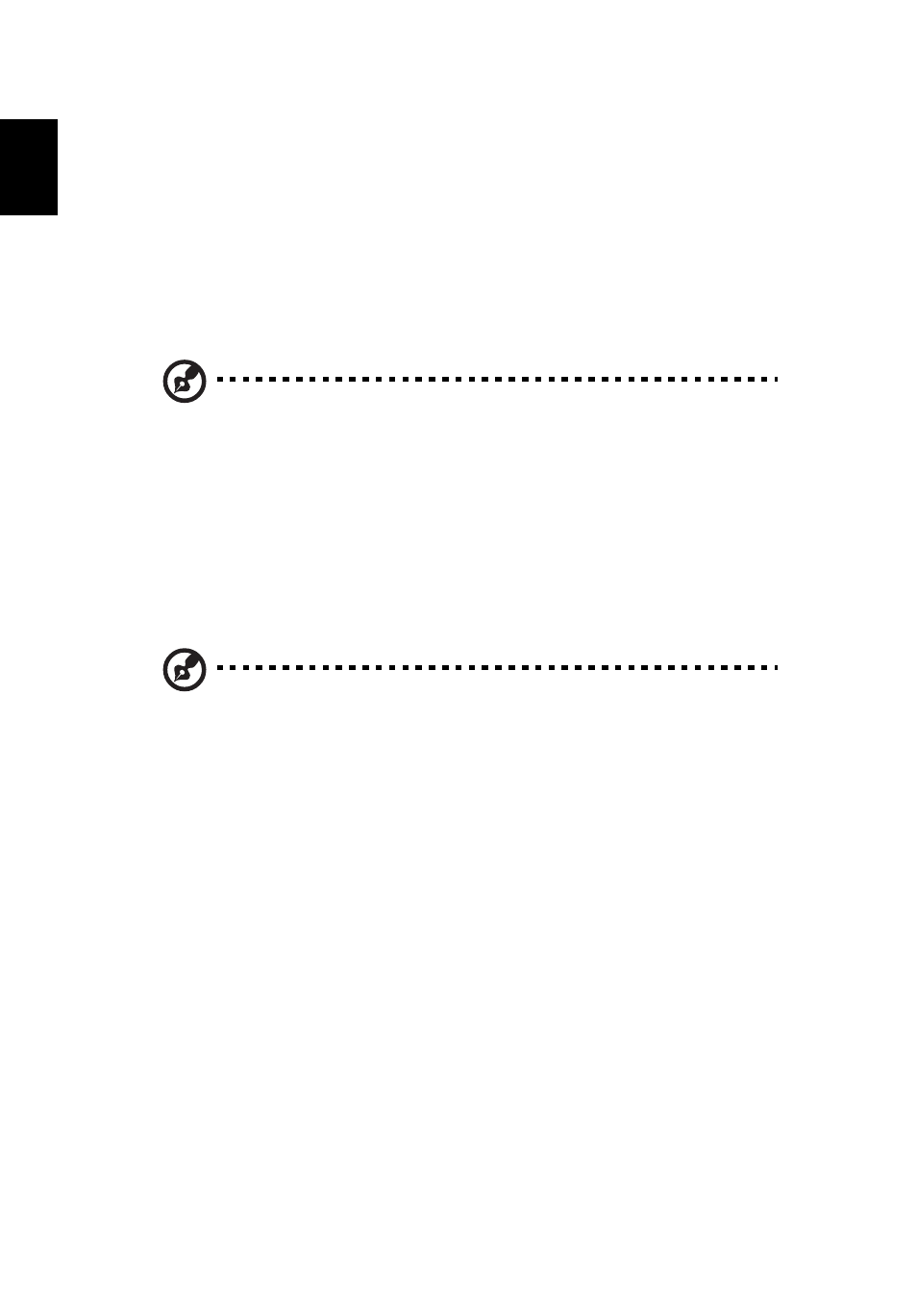
20
한
국
어
•
DVD Menu (DVD 메뉴 )
•
Subtitles ( 자막 )
•
Language ( 언어 )
•
Snapshot ( 스냅샷 )
•
Angle ( 앵글 )
동영상을
보는 동안 마우스 / 커서를 움직이면 화면 아래쪽에 메뉴 모음이 나타납니다 .
여기에는
동영상 재생 , 자막 선택 , 볼륨 조절 , 사운드 트랙 언어 선택 , 고급 기능 설정
등을
위한 단추가 포함되어 있습니다 .
참고
: 재생 중인 광디스크가 지원하는 기능이 무엇인지에 따라 사용할
수
있는 기능이 달라집니다 .
중지
단추를 클릭하면 동영상 재생이 중지되고 시네마 주 화면으로 돌아갑니다. 화면
아래쪽에는
중지된 부분부터 동영상 다시 재생 , 처음부터 동영상 다시 시작 , 디스크
꺼내기
등을 위한 단추가 있습니다 .
Videos ( 비디오 ):
하드
드라이브에 저장된 비디오 클립을 보려면 Videos ( 비디오 ) 를 클릭합니다 .
참고
: 비디오 기능은 다양한 비디오 형식을 재생하도록 되어 있습니다 .
호환
가능한 형식의 전체 목록을 보려면 도움말의 비디오 단원을 참조
하십시오
. DVD 또는 VCD 를 보려면 Cinema ( 시네마 ) 를 사용하십
시오
.
비디오
파일 재생 :
Videos ( 비디오 ) 를 클릭하여 파일 브라우저를 열고 보려는 비디오 클립을 탐색합
니다
.
비디오
파일을 재생하려면 해당 파일을 두 번 클릭합니다 . 비디오가 전체 화면으로
재생됩니다
. 마우스를 움직이면 화면 아래쪽에 팝업 제어판이 나타납니다 . 비디오
페이지로
돌아가려면 Stop ( 중지 ) 을 클릭합니다 .
팝업
제어판에서 Snapshot ( 스냅샷 ) 단추를 클릭하여 정지 화면을 캡처할 수 있습
니다
.
Recent Videos ( 최근 비디오 ):
최근에
저장한 비디오 클립을 표시합니다 . 보려는 클립을 두 번 클릭합니다 .
